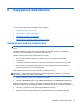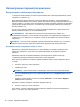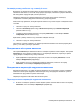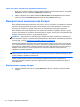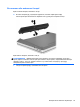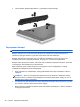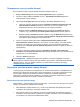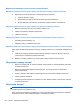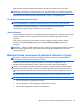HP - Linux Laptop User Guide
Table Of Contents
- Вступ
- Ознайомлення з комп’ютером
- Робота в мережі
- Клавіатура та вказівні пристрої
- Мультимедіа
- Керування живленням
- Завершення роботи комп’ютера
- Налаштування параметрів живлення
- Використання живлення від батареї
- Відображення заряду батареї
- Вставлення або виймання батареї
- Заряджання батареї
- Подовження строку служби батареї
- Керування низьким рівнем заряду батареї
- Визначення низьких рівнів заряду
- Вирішення проблеми низького рівня заряду батареї
- Вирішення проблеми низького рівня заряду, коли доступне зовнішнє джерело живлення
- Вирішення проблеми низького рівня заряду, коли доступна заряджена батарея
- Вирішення проблеми низького рівня заряду батареї, якщо джерело живлення відсутнє
- Вирішення проблеми низького рівня заряду, якщо неможливо здійснити вихід зі сплячого режиму
- Збереження заряду батареї
- Зберігання батареї
- Утилізація використаної батареї
- Заміна батареї
- Використання зовнішнього джерела змінного струму
- Диски
- Зовнішні картки та пристрої
- Модулі пам’яті
- Безпека
- Резервне копіювання та відновлення
- Утиліта Computer Setup (BIOS) і розширена діагностика системи
- MultiBoot
- Усунення несправностей і технічна підтримка
- Усунення несправностей
- Комп’ютер не завантажується
- На екрані комп’ютера немає зображення
- Неправильна робота програмного забезпечення
- Комп’ютер увімкнений, але не відповідає на запити
- Комп’ютер незвично гарячий
- Зовнішній пристрій не працює
- Підключення до бездротової мережі не працює
- Лоток пристрою для читання оптичних дисків не відкривається, через що неможливо вийняти компакт- або ...
- Комп’ютер не розпізнає пристрій для читання оптичних дисків
- Диск не відтворюється
- Фільм не відображається на зовнішньому дисплеї
- Запис диска не починається або припиняється до завершення
- Звернення до служби підтримки користувачів
- Ярлики
- Усунення несправностей
- Очищення комп’ютера
- Технічні характеристики
- Електростатичний розряд
- Покажчик

Вирішення проблеми низького рівня заряду батареї
Вирішення проблеми низького рівня заряду, коли доступне зовнішнє джерело живлення
▲
Під’єднайте до комп’ютера один із наведених нижче пристроїв.
●
Адаптер змінного струму
●
Додатковий пристрій для підключення або пристрій розширення
●
Додатковий адаптер живлення, який можна придбати окремо в компанії HP
Вирішення проблеми низького рівня заряду, коли доступна заряджена батарея
1. Вимкніть комп’
ютер або запустіть режим глибокого сну.
2. Замініть розряджену батарею зарядженою.
3. Увімкніть комп’ютер.
Вирішення проблеми низького рівня заряду батареї, якщо джерело живлення відсутнє
●
Активуйте режим глибокого сну.
●
Збережіть роботу та вимкніть комп’ютер.
Вирішення проблеми низького рівня заряду, якщо неможливо здійснити вихід зі сплячого режиму
Якщо заряд батареї недостатній для
виходу з режиму глибокого сну, виконайте наведені нижче
дії.
1. Замініть розряджену батарею зарядженою або підключіть адаптер змінного струму до
комп’ютера та зовнішнього джерела живлення.
2. Вийдіть із режиму глибокого сну, натиснувши й відпустивши кнопку живлення.
Збереження заряду батареї
●
Відключіть бездротову та локальну мережу (LAN) і вийдіть із програм модема, якщо вони
не використовуються.
● Відключіть невикористовувані зовнішні пристрої, які не підключено до зовнішнього
джерела живлення.
● Зупиніть, вимкніть або вийміть зовнішні картки-носії, якщо вони не використовуються.
● Зменште рівень яскравості.
●
Активуйте режим очікування чи глибокого сну або заверште роботу комп’
ютера, якщо він
не використовується.
Зберігання батареї
ПОПЕРЕДЖЕННЯ. Щоб знизити ризик пошкодження батареї, не піддавайте її дії високих
температур протягом тривалого часу.
Якщо комп’ютер не використовуватиметься та його буде від’єднано від зовнішнього джерела
живлення більше 2 тижнів, вийміть батарею та зберігайте її окремо.
48 Розділ 6 Керування живленням